无法驱动无线网卡 Win10无线网卡驱动缺失如何解决
在使用Windows 10系统时,有时会遇到无法驱动无线网卡的情况,这可能是由于无线网卡驱动缺失所致,当我们无法连接到无线网络时,就会给我们的工作和生活带来很大的困扰。面对这种情况,我们应该如何解决呢?接下来我们将为大家介绍一些解决方法,帮助大家解决Win10无线网卡驱动缺失的问题。
具体步骤:
1.电脑桌面,右键【此电脑】,点击【属性】,如下图所示。
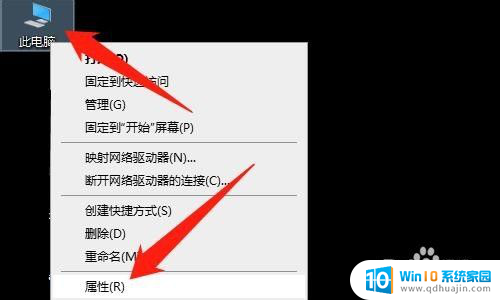
2.然后点击【设备管理器】,如下图所示。
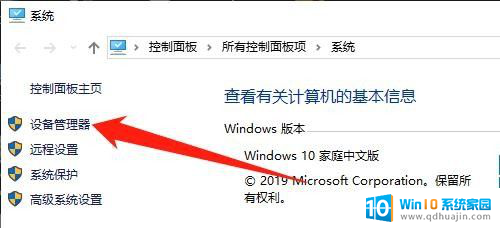
3.然后展开【网络适配器】,如下图所示。
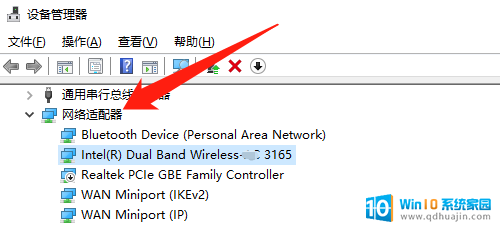
4.然后鼠标右键【Intel(R) Dual Band Wireless-*C 3165】,点击【禁用设备(D)】。如下图所示。
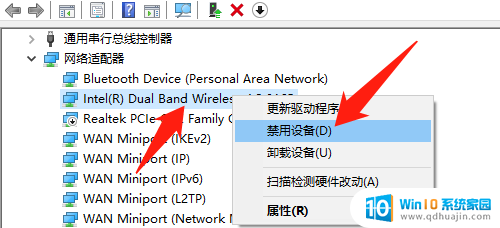
5.然后弹窗提示框,点击【是(Y)】按钮,如下图所示。
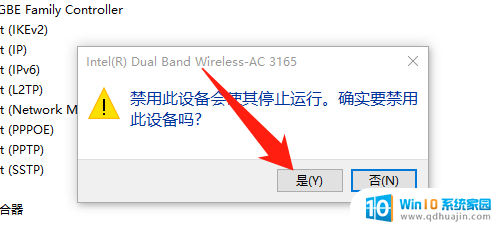
6.然后鼠标右键【Realtek PCle GBE Family Controller】,点击【启用设备(E)】,如下图所示。
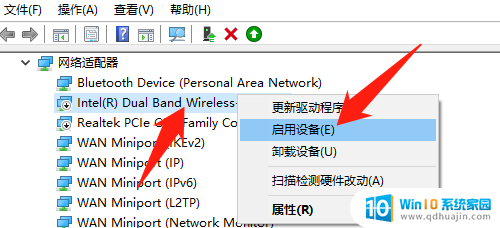
7.【如果上面步骤重新启用设备还是行的好,需要更新驱动程序】
然后鼠标右键【Realtek PCle GBE Family Controller】,点击【更新驱动程序(P)】,如下图所示。
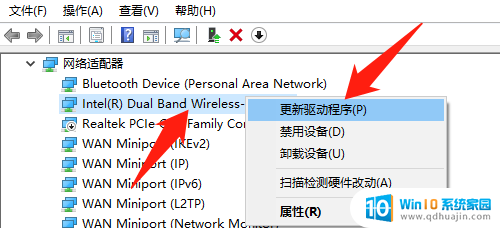
8.然后选择一种方式更新驱动,更新完驱动就大功告成了,如下图所示。
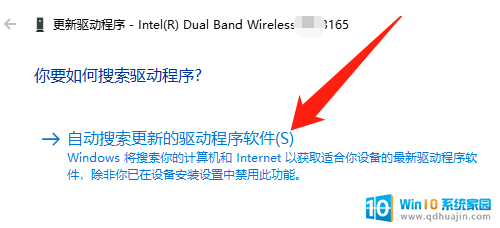
9.总结:
1、右键【此电脑】,点击【属性】
2、点击【设备管理器】
3、展开【网络适配器】
4、右键【Intel(R) Dual Band Wireless-*C 3165】,点击【禁用设备(D)】
5、点击【是(Y)】按钮
6、右键【Intel(R) Dual Band Wireless-*C 3165】,点击【启用设备(E)】
【上面步骤还不可以,才继续操作7、8步骤】
7、右键【Intel(R) Dual Band Wireless-*C 3165】,点击【更新驱动程序(P)】
8、选择一种方式更新驱动
以上就是无法驱动无线网卡的全部内容,如果你遇到这个问题,可以尝试根据以上方法来解决,希望对大家有所帮助。
无法驱动无线网卡 Win10无线网卡驱动缺失如何解决相关教程
热门推荐
win10系统教程推荐
- 1 怎么把锁屏壁纸换成自己的照片 win10锁屏壁纸自定义设置步骤
- 2 win10wife连接不显示 笔记本电脑wifi信号不稳定
- 3 电脑怎么定时锁屏 win10自动锁屏在哪里设置
- 4 怎么把桌面文件夹存到d盘 Win10系统如何将桌面文件保存到D盘
- 5 电脑休屏怎么设置才能设置不休眠 win10怎么取消电脑休眠设置
- 6 怎么调出独立显卡 Win10独立显卡和集成显卡如何自动切换
- 7 win10如何关闭软件自启动 win10如何取消自启动程序
- 8 戴尔笔记本连蓝牙耳机怎么连 win10电脑蓝牙耳机连接教程
- 9 windows10关闭触摸板 win10系统如何关闭笔记本触摸板
- 10 如何查看笔记本电脑运行内存 Win10怎么样检查笔记本电脑内存的容量
win10系统推荐
- 1 萝卜家园ghost win10 64位家庭版镜像下载v2023.04
- 2 技术员联盟ghost win10 32位旗舰安装版下载v2023.04
- 3 深度技术ghost win10 64位官方免激活版下载v2023.04
- 4 番茄花园ghost win10 32位稳定安全版本下载v2023.04
- 5 戴尔笔记本ghost win10 64位原版精简版下载v2023.04
- 6 深度极速ghost win10 64位永久激活正式版下载v2023.04
- 7 惠普笔记本ghost win10 64位稳定家庭版下载v2023.04
- 8 电脑公司ghost win10 32位稳定原版下载v2023.04
- 9 番茄花园ghost win10 64位官方正式版下载v2023.04
- 10 风林火山ghost win10 64位免费专业版下载v2023.04